新买的移动硬盘该格式化为 NTFS 还是 exFAT?
205 个回答
看了很多回答,很多年度比较久远,放现在很多已经不合适了。花了一晚上整理了2020年最新的主流格式和最全解决方案。
目前市面上主流的硬盘格式主要有
1,苹果格式:
·APFS:macOS 10.13 或后续版本使用的文件系统。在确保可靠性的基础上优化性能,该系统的核心为增加了加密功能。为固态硬盘优化,现为配备固态硬盘的 Mac 电脑的默认文件系统。
·Mac OS 扩展(日志式 HFS+ Plus):macOS 10.12 或之前版本使用的文件系统,16年之前的格式。
2,Windows格式:
·NTFS:是Windows NT内核的系列操作系统支持的、一个特别为网络和磁盘配额、文件加密等管理安全特性设计的磁盘格式。
3,兼容格式(Mac和PC都能用):
·ExFAT:为了解决FAT32等不支持4G及其更大的文件而推出。对于闪存,NTFS文件系统不适合使用,exFAT非常适合闪存的文件系统,属于FAT32与NTFS之间的折中方案。既有了FAT32的轻便、不需要耗损太多的效能及记忆体来处理文件运作,又有类似NTFS的CAL存取控制机制以及类似HPFS系统可快速整理可用丛集空间的Free Space Bitmap避免档案破碎的情况发生。
exFAT格式对于磁盘则不太适用,适合固态硬盘。
·MS-DOS (FAT):传输单文件不能超过4G。但稳定性较好,适合小型U盘。
注:Linux系统的格式没用过不在讨论范围内。
————————
也就是说2019年现在往后主流使用的格式这3种,他们特点是。
·APFS:优点:可靠,安全。对配合苹果电脑使用友好。缺点:不兼容Windows系统。
·NTFS:优点:采用日志式,稳定安全,Windows系统使用友好,是主流格式。缺点:苹果电脑只支持读,想要写需要买驱动软件。
·ExFAT:优点:对Windows和MAC格式都兼容,对闪存SSD硬盘优化更好。缺点:机械硬盘用这格式数据容易丢。
数据安全可靠度:APFS=NTFS > ExFAT
数据传输便捷度:ExFAT > NTFS > APFS
——————
OK介绍完格式和特点,下面是依据硬盘使用场景和解决方案:
一,【自己主用苹果电脑】
1,不考虑插Windows系统:可以直接刷APFS格式,数据稳定可靠。当孤儿。
2,要考虑插Windows系统:
A方案:直接刷APFS格式,传文件的话用ExFAT格式U盘中转,一般128G的就完全够用。而且也不贵才40块钱不到,用着也方便。
B方案,刷ExFAT格式,两个系统都能直接用。属于便捷与稳定之间的折中方案。但机械硬盘用会数据稳定性不太好,有运气玄学的成分。SSD闪存硬盘可以直接刷这个格式不影响性能稳定。
C方案,刷NTFS格式,苹果电脑用读写驱动软件。靠谱的软件主要就Paragon 149元和Tuxera 99元 这俩款,价格不定时会变。手头紧不能支持正版的可以搜 众公号:【淘出片】,回复:【NTFS读写驱动】获得软件。
D方案;做分区,一部分APFS或者NTFS格式,另外一个分区ExFAT格式。看大家使用情况做容量分配。这种方案缺点是稳定性和速度会下降。
2,【自己主用Windows电脑】
不用考虑直接刷NTFS格式。要传文件到苹果电脑的买个U盘刷ExFAT格式中转。
——————
我觉得硬盘本身就是一种存储设备,数据稳定最重要,所以用匹配电脑的格式就好。频繁的换不同电脑插容易造成电压不稳定数据丢失。风险太大。
U盘本身小巧,方便传输,哪怕数据丢了。也不会比硬盘损失大。
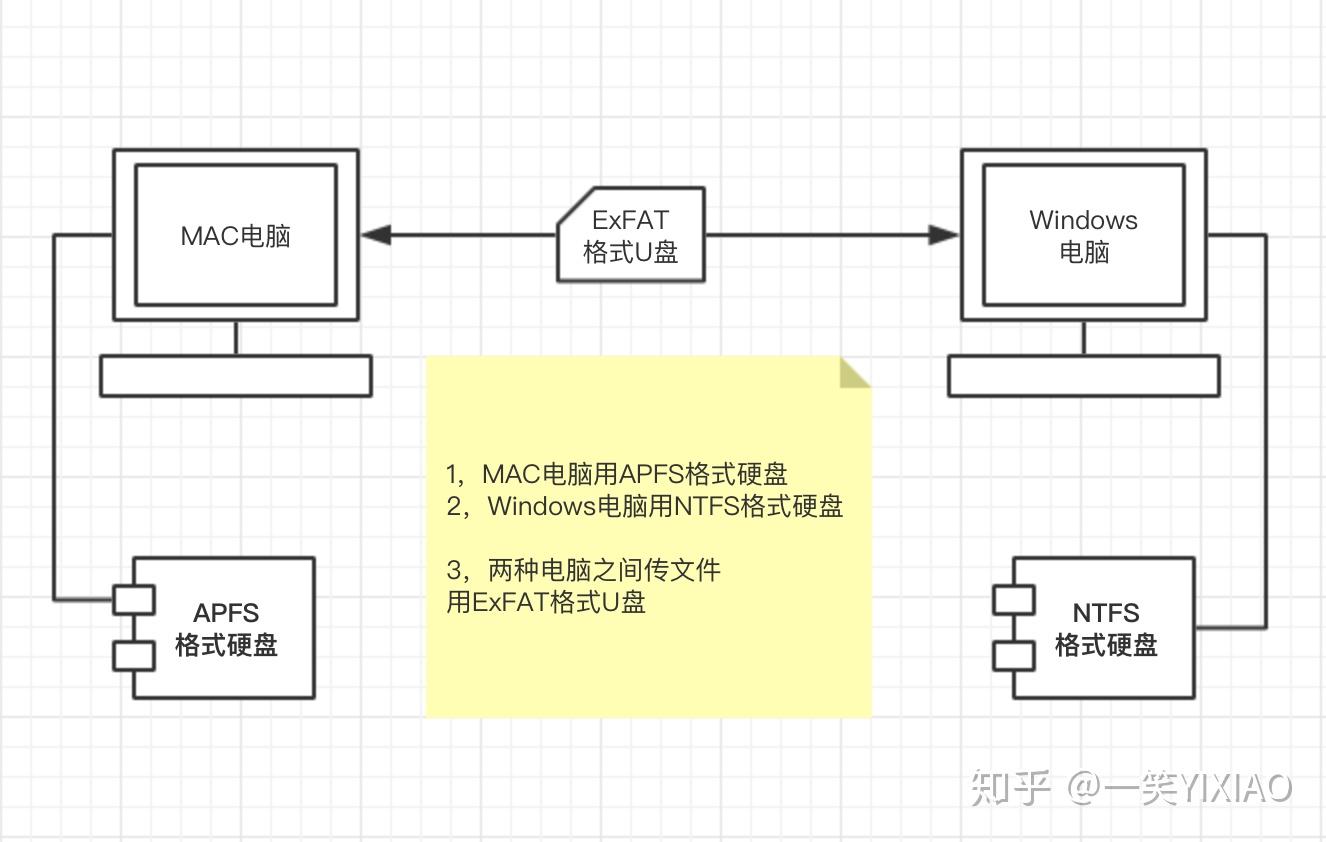
——————
讲下我自己的情况。用的是苹果电脑,做摄影的会有很多照片,照片=钱。所以最看重可靠稳定性。用NTFS格式的硬盘文件掉过,就有心理阴影。不考虑Windows系统传输文件。所以就索性刷APFS格式。用这还蛮爽的,硬盘和MAC电脑长期结婚不打算和Windows交往。用NTFS格式的话平时经常有好几亿量的传输项目,中间还带着个东西多难受,刷APFS后几亿的数据项目零距离,即插即传。
方案对你有帮助的话不要忘了点赞加关注。
可以在评论区留下你现在用的电脑和硬盘格式以及使用情况哦。
扩展阅读:
看了一圈回答,都没有比较满意的。
NTFS和exFAT都有其缺点,选择何种方案,看具体需求:
- 通常来说,推荐用NTFS,macOS安装第三方软件如NTFS-3G来读写就可以;
- 如果偶尔需要和其它macOS用户用移动硬盘交换一些临时文件,并且这些文件可能来自于Windows也可能来自于macOS可以单独分一个分区,用exFAT格式化;
- 如果macOS的一些重要数据保存在移动硬盘上,单独分一个分区,用HFS+格式化。
NTFS和exFAT两个文件系统细节上的区别就不详细说了,要说细了能写两篇论文。最大的区别题主自己已经说了:NTFS在Mac下需要用第三方软件才能写入;exFAT有风险。
先说一下Mac读写NTFS用第三方软件问题:可能造成权限破坏、数据丢失等情况——但一般来说,这种问题往往是发生在用BootCamp安装了Windows的NTFS分区上。
数据丢失是因为从Win8开始,Windows有一个快速启动模式,关机的时候并非传统意义上的关机,更接近于STD(Standby to Disk,挂起到硬盘)的休眠模式,内存数据写入到硬盘上的休眠文件上。这个时候会有部分文件系统的缓存在内存中未完全写入,只是写入到硬盘上的休眠文件中,如果这个时候切换到macOS,并通过NTFS-3G写入数据,然后切换回Windows,Windows启动后把之前未写入的数据写入硬盘的时候,有可能会和NTFS-3G写入的数据覆盖掉,导致数据丢失[1]。对于移动硬盘,Windows默认关闭写缓存,这种情况几乎不会发生。
权限破坏通常也是针对BootCamp双启动的。一般只有在Windows安装分区中,出于系统安全考虑会有部分文件夹默认设置了特殊权限,在macOS上并没有对应的用户、角色信息,写入会破坏这些文件夹的权限。其它分区,除非用户或者软件进行了特殊设置,否则都是默认所有用户可读写的,移动硬盘上的NTFS分区也是这样。
但用NTFS的问题在于,自己的mac装什么软件都好说;但如果需要和别人交换数据,非要给别人的mac装个软件,回头人家系统出点什么问题都怪你乱搞,不装又没法写入,所以需要和别人的mac交换数据,最好另外分一个区出来,用exFAT或者HFS+格式化。如果这些数据有些时候也需要在Windows下访问,那么建议用exFAT,但exFAT上最好别放重要数据。
为什么?因为exFAT是一个没有日志的文件系统,是会出现文件“丢失”的风险的。具体来说,假设我们往移动硬盘上复制一个文件,复制到一半的时候把移动硬盘拔下,那么这个文件肯定没拷贝完,用什么文件系统都一样并没有区别。但是拷贝一个文件,不单单是拷贝这个文件本身,文件系统需要修改这个文件所在的目录的数据,这样操作系统才能知道这个目录下有这么一个文件,这个文件在硬盘上的哪个扇区,这样的数据,一般称之为Metadata(元数据)。但在修改Metadata的过程中,如果移动硬盘被拔下,Metadata被破坏的话,那么这个目录下的文件、子目录数据都会被破坏,结果就是文件、子目录的数据其实都还在硬盘上,但是在操作系统看来,有部分文件/子目录消失了——这是前面说丢失要用双引号的原因。
对于有日志的文件系统,如NTFS、HFS+,在修改Metadata之前会先写日志记录要修改哪些Metadata,如何修改。硬盘拔下后修改失败,只要重新插上,操作系统挂载的时候会发现这个修改未完成,重新修改一遍,保证文件系统数据结构的完整性。对于没有日志的文件系统,如FAT/FAT32/exFAT、HFS,只能在进行文件系统检查的时候发现错误,然后把丢失的文件找出来——但文件信息已经丢失,文件系统只能知道这里曾经有一个文件,但不知道文件名,也不知道在哪个目录下。少量的文件可以用16进制查看工具,根据特征人工判断是什么类型的文件,然后用对应的软件打开来看内容后重新命名放回合适的位置。但如果文件特征不明显找不到对应软件打开查看内容,或者找回来几百上千甚至上万个文件,或者这个文件分成多个碎片存储,那么基本上就只能丢失了。例如Windows上可能不少朋友都见过的Found.000文件夹,里面一堆找回来的FILE****.CHK文件碎片:

所以,如果要用移动硬盘保存重要数据,最好别放在exFAT分区上。

